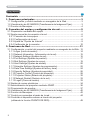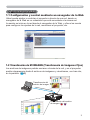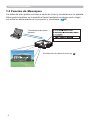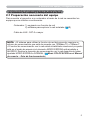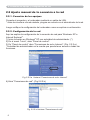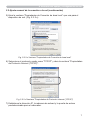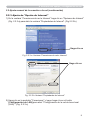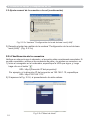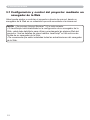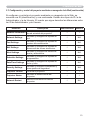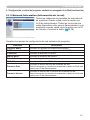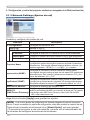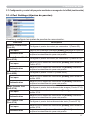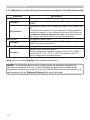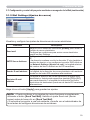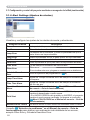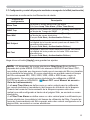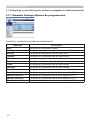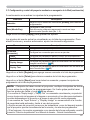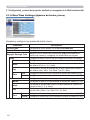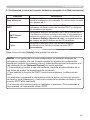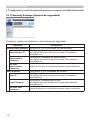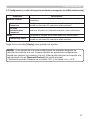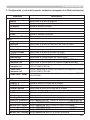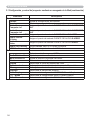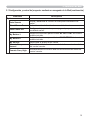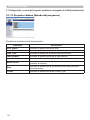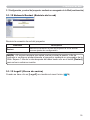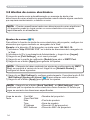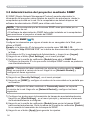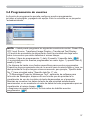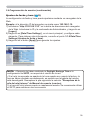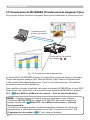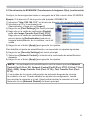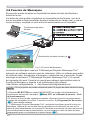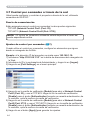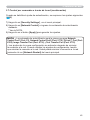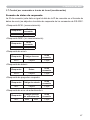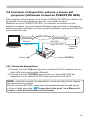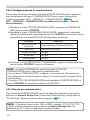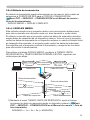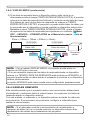1
Proyector
Manual de usuario (detallado)
Guía de red
Gracias por adquirir este proyector.
Este proyector tiene la función de red que le brinda las características principales
siguientes.
►Antes de usar este producto, asegúrese de leer todos
los manuales del mismo.
Luego de leerlos, consérvelos en un lugar seguro para referencia futura.
ADVERTENCIA
• La información en este manual está sujeta a modificaciones sin aviso.
• El fabricante no asume responsabilidad por errores que puedan aparecer en
este manual.
• No se permite la reproducción, la transferencia o la copia total o parcial de
este documento sin expreso consentimiento por escrito.
NOTA
Reconocimiento de marcas registradas
Control por la Web
El proyector puede ser controlado y monitoreado en su ordenador por un software
navegador de la Web, el que puede ayudarle a configurarlo y mantenerlo.
Visualización de MI IMAGEN (Transferencia de Imágenes Fijas)
El proyector puede visualizar imágenes fijas que se transfieren a través de la red.
Función de Mensajero
El proyector puede visualizar en la pantalla los datos de texto transferidos a
través de la red.
Este manual tiene como fin explicar solamente la función de red.
Para asuntos de seguridad, funcionamiento u otros, consulte la Guía de seguridad
y el Manual de Usuario (resumido y detallado).
• Microsoft
®
y Internet Explorer
®
, Windows
®
, Windows Vista
®
son marcas
comerciales registradas de Microsoft Corporation en EE.UU. y/u otros países.
• JavaScript
®
es marca comercial registrada de Sun Microsystems, Inc.
• HDMI, el logo HDMI y High-Definition Multimedia Interface son marcas
comerciales o marcas comerciales registradas de HDMI Licensing LLC en
Estados Unidos y en otros países.
• PJLink es una marca cuyos derechos de marca se han
solicitado en Japón, Estados Unidos y otros países y áreas.
Todas las demás marcas comerciales pertenecen a sus respectivos propietarios.
CP-D31N

2
Contenido
Contenido
Contenido ....................................................................................... 2
1. Funciones principales ................................................................ 3
1.1 Configuración y control mediante un navegador de la Web .........................3
1.2 Visualización de MI IMAGEN (Transferencia de Imágenes Fijas) ................3
1.3 Función de Mensajero ..................................................................................4
2. Conexión del equipo y configuración de red .............................. 5
2.1 Preparación necesaria del equipo ................................................................5
2.2 Ajuste manual de la conexión a la red ..........................................................6
2.2.1 Conexión de los equipos .........................................................................6
2.2.2 Configuración de la red ...........................................................................6
2.2.3 Ajuste de "Opción de Internet" ................................................................9
2.2.4 Verificación de la conexión ....................................................................10
3. Funciones de Red ..................................................................... 11
3.1
Configuración y control del proyector mediante un navegador de la Web
...12
3.1.1 Logon (Inicio de sesión) ........................................................................14
3.1.2 Network Information (Información de la red) ........................................15
3.1.3 Network Settings (Ajustes de red) .........................................................16
3.1.4 Port Settings (Ajustes de puertos) .........................................................17
3.1.5 Mail Settings (Ajustes de correo) ..........................................................19
3.1.6 Alert Settings (Ajustes de alertas) .........................................................20
3.1.7 Schedule Settings (Ajustes de programación) ......................................22
3.1.8 Date/Time Settings (Ajustes de fecha y hora) .......................................24
3.1.9 Security Settings (Ajustes de seguridad) ..............................................26
3.1.10 Projector Control (Control del proyector) .............................................28
3.1.11 Projector Status (Estado del proyector) ...............................................32
3.1.12 Network Restart (Reinicio de la red) ...................................................33
3.1.13 Logoff (Cierre de sesión) .....................................................................33
3.2 Alertas de correo electrónico ......................................................................34
3.3 Administración del proyector mediante SNMP ............................................36
3.4 Programación de eventos ...........................................................................37
3.5 Visualización de MI IMAGEN (Transferencia de Imágenes Fijas) ..............40
3.6 Función de Mensajero ................................................................................42
3.7 Control por comandos a través de la red ....................................................44
3.8 Controlar el dispositivo externo a través del proyector
(utilizando la función PUENTE DE RED) ....................................................49

3
1. Funciones principales
1.1 Configuración y control mediante un navegador de la Web
Usted puede ajustar o controlar el proyector a través de una red, desde un
navegador de la Web en un ordenador que esté conectado a la misma red.
La sesión se inicia en la red desde el navegador de la Web, y ofrece los menús
para configurar los ajustes de la red, monitorear el proyector, etc.
1. Funciones principales
1.2 Visualización de MI IMAGEN (Transferencia de Imágenes Fijas)
Los archivos de imágenes podrán enviarse a través de la red, y en el proyector
podrán almacenarse hasta 4 archivos de imágenes y visualizarse, uno tras otro,
en la pantalla. (
40)
Transferencia del
archivo de imagen
Visualización del archivo
de imagen (
1
-
4
)

4
1
4
3
2
1. Funciones principales
1.3 Función de Mensajero
Los datos de texto podrán enviarse a través de la red y visualizarse en la pantalla.
Usted podrá visualizar en la pantalla el texto transferido en tiempo real o elegir
uno entre los almacenados en el proyector y visualizarlo. (
42)
Transferencia de datos
de texto
Visualización de datos de texto (ej.
4
)

5
2. Conexión del equipo y configuración de red
2.1 Preparación necesaria del equipo
2. Conexión del equipo y configuración de red
Para conectar el proyector a su ordenador a través de la red se necesitan los
equipos que se indican a continuación.
Ordenador: 1) equipado con función de red
2) software para explorar la red instalado (
12)
Cable de LAN : CAT-5 o mayor
• El sistema para utilizar la función de red del proyector requiere un
entorno de comunicación que esté de acuerdo con 100Base-TX o 10Base-T.
• El control de comunicación con la red estará inhabilitado mientras el proyector
esté en el modo de espera si el elemento MODO ESPERA está ajustado a
AHORRO. Realice la conexión de comunicación con la red después de haber
ajustado MODO ESPERA a NORMAL
.
(Menú COLOCACION en el Manual
de usuario – Guía de funcionamiento
)
NOTA

6
2. Conexión del equipo y configuración de red
2.2 Ajuste manual de la conexión a la red
2.2.1. Conexión de los equipos
Conecte el proyector y el ordenador mediante un cable de LAN.
*
Antes de conectar a una red existente, póngase en contacto con el administrador de la red.
Luego verifique la configuración del ordenador como se explica a continuación.
2.2.2. Configuración de la red
Aquí se explica la configuración de la conexión de red para Windows
®
XP e
Internet Explorer
®
.
1) Inicie la sesión en Windows
®
XP con autoridad de administrador. (*)
2) En el menú “Inicio”, abra “Panel de control”.
3) En “Panel de control” abra “Conexiones de red e Internet”. (Fig. 2.2.2.a)
* Autoridad de administrador es la cuenta que puede tener acceso a todas las
funciones.
4) Abra "Conexiones de red". (Fig.2.2.2.b)
Fig. 2.2.2.a Ventana "Conexiones de red e Internet"
Fig. 2.2.2.b Ventana "Conexiones de red"

7
2. Conexión del equipo y configuración de red
2.2 Ajuste manual de la conexión a la red (continuación)
7) Establezca la dirección IP, la máscara de subred y la puerta de enlace
predeterminada para el ordenador.
Fig. 2.2.2.d Ventana "Propiedades de Protocolo Internet (TCP/IP)"
5) Abra la ventana “Propiedades de Conexión de área local” que usa para el
dispositivo de red. (Fig. 2.2.2.c)
6) Seleccione el protocolo usado como "TCP/IP" y abra la ventana "Propiedades
de Protocolo Internet (TCP/IP)".
Fig. 2.2.2.c Ventana “Propiedades de Conexión de área local”

8
2. Conexión del equipo y configuración de red
2.2 Ajuste manual de la conexión a la red (continuación)
[Acerca de la dirección IP]
■ Ajuste manual
La porción de dirección de Red incluida en la dirección IP ajustada en su
ordenador debe ser común con la del proyector. Por otra parte, la dirección IP
completa del ordenador no debe coincidir con las de otros equipos de la misma
red, incluido el proyector.
La configuración inicial del proyector es como sigue.
Dirección IP: 192.168.1.10
Máscara de subred: 255.255.255.0
(Dirección de red: 192.168.1 en este caso)
Por lo tanto, especifique la dirección IP del ordenador de la forma siguiente.
Dirección IP: 192.168.1.xxx (xxx es un número decimal).
Máscara de subred: 255.255.255.0
(Dirección de red: 192.168.1 en este caso)
Por ejemplo
Seleccione para "xxx" un número entre 1 y 254, sin repetir el de ningún otro equipo.
En este caso, el proyector tiene una dirección IP "192.168.1.10"; especifique
para el ordenador un número entre 1 y 254, que no sea 10.
• “0.0.0.0” no puede seleccionarse como dirección IP.
• La dirección IP del proyector puede cambiarse utilizando la utilidad de
configuración a través de un navegador de la Web. (
12)
•
Si el proyector y el ordenador existen en la misma red (es decir que la dirección
de red es común a ambos), la puerta de enlace predeterminada puede quedar en
blanco.
• Cuando el proyector y el ordenador existen en redes diferentes, es necesario
definir la puerta de enlace predeterminada. Para obtener los detalles, póngase en
contacto con el administrador de la red.
NOTA
■ Ajuste automático
Si existe en la red un servidor DHCP, es posible asignar direcciones IP al
proyector y al ordenador en forma automática.
*
DHCP es la abreviatura de "Dynamic Host Configuration Protocol", y tiene la
función de proporcionar ajustes necesarios para la red, como direcciones IP, de
servidor a cliente. Un servidor que tiene la función DHCP se llama servidor DHCP.

9
2. Conexión del equipo y configuración de red
2.2 Ajuste manual de la conexión a la red (continuación)
2) Haga clic en la pestaña "Conexiones" y luego haga clic en el botón
[Configuración de LAN] para abrir "Configuración de la red de área local
(LAN)". (Fig. 2.2.3.c)
Fig. 2.2.3.b Ventana "Propiedades de Internet"
2.2.3 Ajuste de "Opción de Internet"
1)
En la ventana
“Conexiones de red e Internet”
haga clic en "Opciones de Internet"
(Fig. 2.2.3.a) para abrir la ventana "Propiedades de Internet". (Fig.2.2.3.b)
Fig. 2.2.3.a Ventana “Conexiones de red e Internet”
Haga clic en
Haga clic en

10
2. Conexión del equipo y configuración de red
2.2 Ajuste manual de la conexión a la red (continuación)
Fig. 2.2.4 "Menú de Inicio"
2.2.4 Verificación de la conexión
Verifique en este punto que el ordenador y el proyector estén correctamente conectados. Si
no están conectados, verifique si las conexiones de cable y los ajustes son correctos o no.
1) Inicie el navegador en el ordenador, especifique la URL que sigue, y luego
haga clic en el botón
“ ”
.
Fig. 2.2.3.c Ventana "Configuración de la red de área local (LAN)"
3) Desactive todas las casillas de la ventana "Configuración de la red de área
local (LAN)". (Fig. 2.2.3.c)
URL: http://(Dirección IP del proyector)/
Por ejemplo, si la dirección IP del proyector es 192.168.1.10, especifique
2) Si aparece la Fig. 2.2.4, el procedimiento ha sido exitoso.
URL: http://192.168.1.10/

11
3. Funciones de Red
3.1 Configuración y control del proyector mediante un navegador
de la Web
Usted puede cambiar los ajustes o controlar el proyector a través de una red mediante
un navegador de la Web, desde un ordenador que esté conectado a la misma red.
(
12)
3.2 Alertas de correo electrónico
El proyector puede enviar automáticamente una alerta a direcciones
especificadas de correo electrónico cuando el proyector necesita mantenimiento
o ha encontrado un error.
(
34)
3.3 Administración del proyector mediante SNMP
Este proyector es compatible con SNMP (Protocolo Simple de Administración
de Redes), por lo que usted puede monitorearlo desde una ubicación remota
mediante un software de SNMP. Además, el proyector puede enviar alertas de
avería y advertencia a un ordenador especificado.
(
36)
3.4 Programación de eventos
Usted puede programar el proyector para realizar varias funciones en
determinadas fechas y horas.
(
37)
3.5 Visualización de MI IMAGEN (Transferencia de Imágenes Fijas)
El proyector puede visualizar imágenes fijas que se transfieren a través de la red.
(
40)
3.7 Control por comandos a través de la red
El proyector puede controlarse mediante comandos de RS-232C a través de una red.
(
44)
Mediante la función PUENTE DE RED se puede controlar un dispositivo externo
como terminal de red, a través de este proyector desde el ordenador.
(
49)
3. Funciones de Red
Este proyector está equipado con las funciones de red siguientes que utilizan un
software de navegador de la Web.
3.8 Controlar el dispositivo externo a través del proyector
(utilizando la función PUENTE DE RED)
3.6 Función de Mensajero
El proyector puede visualizar en la pantalla los datos de texto transferidos a
través de la red.
(
42)

12
3. Funciones de Red
3.1 Configuración y control del proyector mediante un
navegador de la Web
Usted puede ajustar o controlar el proyector a través de una red, desde un
navegador de la Web en un ordenador que esté conectado a la misma red.
• Se requiere Internet Explorer
®
5.5 o más reciente.
• Si JavaScript
®
está inhabilitado en la configuración de su navegador de la
Web, usted debe habilitarlo para utilizar correctamente las páginas Web del
proyector. Vea los detalles de cómo habilitar JavaScript
®
en los archivos de
Ayuda de su navegador de la Web.
• Se recomienda que estén instaladas todas las actualizaciones del navegador
de la Web.
NOTA

13
3. Funciones de Red
Al configurar o controlar el proyector mediante un navegador de la Web, se
necesita una ID (identificación) y una contraseña. Existen dos tipos de ID: la de
Administrador y la de Usuario. El cuadro que sigue describe las diferencias entre
las ID de Administrador y de Usuario.
3.1
Configuración y control del proyector mediante un navegador de la Web (continuación)
Elemento Descripción Administrador Usuario
Network Information
Visualiza los ajustes de configuración
de red actuales del proyector.
√√
Network Settings
Visualiza y configura los ajustes de
red.
√ N/A
Port Settings
Visualiza y configura los ajustes de
puertos de comunicación.
√ N/A
Mail Settings
Visualiza y configura los ajustes de
direcciones de correo electrónico.
√ N/A
Alert Settings
Visualiza y configura las alertas de
avería y advertencia.
√ N/A
Schedule Settings
Visualiza y configura los ajustes de
programación.
√ N/A
Date/Time Settings
Visualiza y configura los ajustes de
fecha y hora.
√ N/A
Security Settings
Visualiza y configura contraseñas y
otros ajustes de seguridad.
√ N/A
Projector Control Controla el proyector. √ √
Projector Status
Visualiza el estado actual del
proyector.
√√
Network Restart
Reinicia la conexión de red del
proyector.
√ N/A

14
3.1 Configuración y control del proyector mediante un navegador de la Web (continuación)
3.1.1 Logon (Inicio de sesión)
Para configurar o controlar el proyector mediante un navegador de la Web, consulte lo que sigue.
1)
Introduzca “http://192.168.1.10/” en la barra
de direcciones del navegador de la Web, y
presione la tecla “Enter” o haga clic en el
botón “
”. Se visualizará la pantalla de la
Fig. 3.1.1a.
2) Introduzca su ID y su contraseña, y haga
clic en [Logon].
Ejemplo: si la dirección IP del proyector se ajusta en 192.168.1.10:
Fig. 3.1.1 a “Menú de Inicio”
A continuación se indican los ajustes predeterminados de fábrica para ID de
Administrador, ID de Usuario y contraseñas.
Elemento ID Contraseña
Administrator Administrator <en blanco>
User User <en blanco>
Si el inicio es exitoso, se visualizará la pantalla de la Fig. 3.1.1 b o la pantalla de
la Fig. 3.1.1 c.
Fig. 3.1.1 b “Inicio de sesión con ID
de Administrador”
Fig. 3.1.1 c “Inicio de sesión con ID
de Usuario”
3) Haga clic en el elemento de operación o configuración deseado del menú
principal situado en la parte izquierda de la pantalla.
Menú principal Menú principal
3. Funciones de Red

15
3.1 Configuración y control del proyector mediante un navegador de la Web (continuación)
3.1.2 Network Information (Información de la red)
Todas las imágenes de pantallas de este manual
se muestran cuando usted inicia la sesión con
la ID de Administrador. Todas las funciones que
estén disponibles sólo para el Administrador no se
mostrarán cuando usted inicie la sesión con la ID
de Usuario. Consulte la tabla. (
13, 14)
Visualiza los ajustes de configuración de red actuales del proyector.
Elemento Descripción
Projector Name Visualiza los ajustes de nombre del proyector.
DHCP Visualiza los ajustes de configuración del DHCP.
IP Address Visualiza la dirección IP actual.
Subnet Mask Visualiza la máscara de subred.
Default Gateway Visualiza la puerta de enlace predeterminada.
MAC Address Visualiza la dirección MAC ethernet.
Firmware Date
Visualiza la marca de hora del firmware de red.
Esta información se visualiza únicamente cuando se inicia una
sesión con ID de Administrador.
Firmware Version
Visualiza el número de la versión del firmware de red.
Esta información se visualiza únicamente cuando se inicia una
sesión con ID de Administrador.
3. Funciones de Red

16
3.1 Configuración y control del proyector mediante un navegador de la Web (continuación)
3.1.3 Network Settings (Ajustes de red)
Visualiza y configura los ajustes de red.
Elemento Descripción
IP Configuration Configura los ajustes de red.
DHCP ON Habilita el DHCP.
DHCP OFF Inhabilita el DHCP.
IP Address Configura la dirección IP cuando el DHCP está inhabilitado.
Subnet Mask
Configura la máscara de subred cuando el DHCP está inhabilitado.
Default Gateway
Configura la puerta de enlace predeterminada cuando el DHCP está inhabilitado.
Projector Name
Configura el nombre del proyector.
La longitud del nombre del proyector puede ser de hasta 64 caracteres
alfanuméricos. Sólo pueden utilizarse letras del alfabeto, números y los
símbolos siguientes. !“#$%&'()*+,-./:;<=>?@[\]^_`{|}~ y espacio
sysLocation (SNMP)
Configura la ubicación a referir cuando se utiliza SNMP.
La longitud de sysLocation puede ser de hasta 255 caracteres
alfanuméricos. Sólo pueden utilizarse los números '0-9' y las
letras del alfabeto 'a-z' y 'A-Z'.
sysContact (SNMP)
Configura la información de contacto a referir cuando se utiliza SNMP.
La longitud de sysContact puede ser de hasta 255 caracteres alfanuméricos.
Sólo pueden utilizarse los números '0-9' y las letras del alfabeto 'a-z' y 'A-Z'.
DNS Server Address Configura la dirección del servidor DNS.
AMX D.D.
(AMX Device Discovery)
Configura el ajuste de AMX Device Discovery para detectar el proyector
desde los controladores de AMX con conexión a la misma red. Con respecto
a los detalles sobre AMX Device Discovery, visite el sitio Web de AMX.
URL: http://www.amx.com
Haga clic en el botón [Apply] para guardar los ajustes.
•
Los nuevos ajustes de configuración se activarán después de reiniciar la conexión
de red. Cuando se cambien los ajustes de configuración, usted debe reiniciar la conexión de red.
Puede reiniciar la conexión de red haciendo clic en [Network Restart], en el menú principal.
• Si conecta el proyector a una red existente, consulte con el administrador de
la red antes de configurar direcciones de servidores.
NOTA
3. Funciones de Red

17
3.1
Configuración y control del proyector mediante un navegador de la Web (continuación)
3.1.4 Port Settings (Ajustes de puertos)
Visualiza y configura los ajustes de puertos de comunicación.
Elemento Descripción
Network Control Port1
(Port:23)
Configura el puerto de control por comandos 1 (Puerto:23).
Port open
Haga clic en la casilla de verificación [Enable] para utilizar el Puerto 23.
Authentication
Haga clic en la casilla de verificación he [Enable] cuando se
requiera la autentificación para este puerto.
Network Control Port2
(Port:9715)
Configura el puerto de control por comandos 2 (Puerto:9715).
Port open
Haga clic en la casilla de verificación [Enable] para utilizar el
Puerto 9715.
Authentication
Haga clic en la casilla de verificación he [Enable] cuando se
requiera la autentificación para este puerto.
PJLink
TM
Port
(Port:4352)
Configura el puerto PJLink
TM
(Puerto:4352).
Port open
Haga clic en la casilla de verificación [Enable] para utilizar el
puerto 4352.
Authentication
Haga clic en la casilla de verificación he [Enable] cuando se
requiera la autentificación para este puerto.
Image Transfer Port
(Port:9716)
Configura el puerto de transferencia de imagen (Puerto:9716).
Port open
Haga clic en la casilla de verificación [Enable] para utilizar el
puerto 9716.
Authentication
Haga clic en la casilla de verificación he [Enable] cuando se
requiera la autentificación para este puerto.
Text Transfer Port
(Port:9719)
Configura el puerto de transferencia de texto (Puerto:9719).
Port open
Haga clic en la casilla de verificación [Enable] para utilizar el
puerto 9719.
Authentication
Haga clic en la casilla de verificación he [Enable] cuando se
requiera la autentificación para este puerto.
3. Funciones de Red

18
3.1
Configuración y control del proyector mediante un navegador de la Web (continuación)
Elemento Descripción
SNMP Port Configura el puerto SNMP.
Port open
Haga clic en la casilla de verificación [Enable] para utilizar el
SNMP.
Trap address
Configura el destino de la Trampa de SNMP en el formato de
IP.
• La dirección contiene no sólo la dirección IP sino también el
nombre de dominio, si se configura el servidor DNS válido en
los Network Settings (Ajustes de red). La longitud máxima
del nombre del host o dominio es de 255 caracteres.
SMTP Port Configura el puerto SMTP.
Port open
Haga clic en la casilla de verificación [Enable] para utilizar la
función de correo electrónico.
Network Bridge Port Configura el número de puerto del Puente de red.
Port open
Introduzca el número de puerto.
Puede configurarse cualquier número entre 1024 y 65535,
excepto 9715, 9716, 9719, y 4352. Se establece en 9717
como configuración predeterminada.
Haga clic en el botón [Apply] para guardar los ajustes.
• Los ajustes de la nueva configuración se activarán después de
reiniciar la conexión a la red. Cuando cambie los ajustes de configuración,
tendrá que reiniciar la conexión a la red. Usted podrá reiniciar la conexión a la
red haciendo clic en [Network Restart] del menú principal.
NOTA
3. Funciones de Red

19
3.1
Configuración y control del proyector mediante un navegador de la Web (continuación)
3.1.5 Mail Settings (Ajustes de correo)
Visualiza y configura los ajustes de direcciones de correo electrónico.
Elemento Descripción
Send mail
Haga clic en la casilla de verificación [Enable] para utilizar la
función de correo electrónico.
Configure las condiciones para enviar correo electrónico
según los Alert Settings.
SMTP Server Address
Configura la dirección del servidor de correo en el formato de
IP.
• La dirección contiene no sólo la dirección IP sino también el
nombre de dominio, si se configura el servidor DNS válido en
los Network Settings (Ajustes de red). La longitud máxima
del nombre del host o dominio es de 255 caracteres.
Sender E-mail address
Configura la dirección de correo electrónico del remitente.
La longitud de la dirección de correo electrónico del remitente
puede ser de hasta 255 caracteres alfanuméricos.
Recipient E-mail
address
Configura la dirección de correo electrónico de hasta cinco
destinatarios. Usted puede especificar también [TO] o [CC]
para cada dirección. La longitud de la dirección de correo
electrónico del destinatario puede ser de hasta 255 caracteres
alfanuméricos.
Haga clic en el botón [Apply] para guardar los ajustes.
• Puede confirmar si los ajustes de correo funcionan correctamente,
utilizando el botón [Send Test Mail]. Habilite el ajuste Send mail (Enviar
correo) antes de hacer clic en [Send Test Mail].
• Si conecta el proyector a una red existente, consulte con el administrador de
la red antes de configurar direcciones de servidores.
NOTA
3. Funciones de Red

20
3.1
Configuración y control del proyector mediante un navegador de la Web (continuación)
3.1.6 Alert Settings (Ajustes de alertas)
Visualiza y configura los ajustes de las alertas de avería y advertencia.
Elemento de alerta Descripción
Cover Error La tapa de la lámpara no se ha fijado correctamente.
Fan Error El ventilador de enfriamiento no está funcionando.
Lamp Error
La lámpara no se enciende, y existe la posibilidad de que la
parte interior se haya calentado.
Temp Error
Existe la posibilidad de que la parte interior se haya calentado.
Air Flow Error La temperatura interna está elevándose.
Cold Error
Existe la posibilidad de que la parte interior se haya enfriado demasiado.
Filter Error Fin del tiempo de utilización del filtro de aire.
Other Error
Other error.
Si se visualiza este error, póngase en contacto con su distribuidor.
Schedule Execution
Error
Error de ejecución de programación. (
22)
Lamp Time Alarm
Ajuste del Tiempo de alarma de fin del tiempo de utilización de
la lámpara.
Filter Time Alarm
Ajuste del Tiempo de alarma de fin del tiempo de utilización
del filtro de aire.
Transition Detector
Alarm
Alarma del Detector Traslado. (
Menú OPC. en el Manual
de usuario – Guía de funcionamiento
)
Cold Start
•
Si el MODO ESPERA está ajustado en NORMAL, el proyector
cambia de desactivado a modo espera.
•
Si el MODO ESPERA está ajustado en AHORRO, el proyector
cambia de modo espera a activado (la lámpara se enciende).
(Menú COLOCACION en el Manual de usuario – Guía de
funcionamiento)
Authentication Failure
Se detecta acceso a SNMP desde una comunidad SNMP inválida.
Consulte
“Solución de problemas” en el Manual de usuario
–
Guía de
funcionamiento para obtener una explicación más detallada de los errores,
excepto Other Error y Schedule Execution Error.
3. Funciones de Red

21
3.1
Configuración y control del proyector mediante un navegador de la Web (continuación)
Se muestran a continuación los Elementos de alerta.
Elemento de
configuración
Descripción
Alarm Time
Configura el tiempo para enviar una alerta.
(Sólo para Lamp Time Alarm y Filter Time Alarm).
SNMP Trap
Haga clic en la casilla de verificación [Enable] para habilitar
las alertas de Trampa de SNMP.
Send Mail
Haga clic en la casilla de verificación [Enable] para habilitar
las alertas de correo electrónico.
(Excepto Cold Start y Authentication Failure.)
Mail Subject
Configura la línea de asunto del correo electrónico que se va a enviar.
La longitud de la línea de asunto puede ser de hasta 100
caracteres alfanuméricos.
(Excepto Cold Start y Authentication Failure.)
Mail Text
Configura el texto del correo electrónico que se va a enviar.
La longitud del texto puede ser de hasta 1024 caracteres
alfanuméricos.
(Excepto Cold Start y Authentication Failure.)
Haga clic en el botón [Apply] para guardar los ajustes.
• El disparador del correo electrónico Filter Error (Error de filtro)
depende del ajuste MENS. FILTRO del elemento SERVICIO del Menú OPC.,
que define el período que transcurre hasta que el mensaje del filtro se visualiza
en la pantalla del proyector. El correo electrónico se enviará cuando el tiempo
del filtro sobrepase 500, 1000, 2000, 3000, 4000 o 5000 horas, según la
configuración. No se enviará correo electrónico de notificación si MENS.
FILTRO se ajusta en APAGADO. (
Menú OPC. en el Manual de usuario –
Guía de funcionamiento)
• La Lamp Time Alarm se define como un valor umbral para la notificación
por correo electrónico (recordatorio) del tiempo de utilización de la lámpara.
Cuando las horas de funcionamiento de la lámpara superen este valor
umbral que está configurado a través de al página Web, se enviará un correo
electrónico.
• La Filter Time Alarm se define como un valor umbral para la notificación por
correo electrónico (recordatorio) del tiempo de utilización del filtro. Cuando las
horas de funcionamiento del filtro superen este valor umbral configurado en la
página Web, se enviará un correo electrónico.
NOTA
3. Funciones de Red

22
3.1 Configuración y control del proyector mediante un navegador de la Web (continuación)
3.1.7 Schedule Settings (Ajustes de programación)
Visualiza y configura los ajustes de programación.
Elemento Descripción
Daily Configura la programación diaria.
Sunday Configura la programación de los días domingo.
Monday Configura la programación de los días lunes.
Tuesday Configura la programación de los días martes.
Wednesday Configura la programación de los días miércoles.
Thursday Configura la programación de los días jueves.
Friday Configura la programación de los días viernes.
Saturday Configura la programación de los días sábado.
Specific date No.1 Configura la programación de la fecha específica Nº 1.
Specific date No.2 Configura la programación de la fecha específica Nº 2.
Specific date No.3 Configura la programación de la fecha específica Nº 3.
Specific date No.4 Configura la programación de la fecha específica Nº 4.
Specific date No.5 Configura la programación de la fecha específica Nº 5.
3. Funciones de Red

23
3.1
Configuración y control del proyector mediante un navegador de la Web (continuación
)
A continuación se muestran los ajustes de la programación.
Elemento Descripción
Schedule
Haga clic en la casilla de verificación [Enable] para habilitar la
programación.
Date (Month/Day)
Configura el mes y el día.
Este elemento solamente aparecerá cuando se haya
seleccionado Specific date (No. 1-5).
Haga clic en el botón [Apply] para guardar los ajustes.
Los ajustes del evento actual se visualizarán en la lista de programación. Para
añadir funciones y eventos adicionales, ajuste los elementos siguientes.
Elemento Descripción
Time Configura el tiempo para ejecutar comandos.
Command
[Parameter]
Configura los comandos que se van a ejecutar.
Power Configura los parámetros para el control de la alimentación.
Input Source Configura los parámetros para el cambio de entrada.
Display Image
Configura los parámetros para la visualización de los datos de
imagen transferidos.
(40)
Display Text
Configura los parámetros para la visualización de los datos de
texto transferidos.
(42)
Haga clic en el botón [Register] para agregar nuevos comandos a la Lista de programación.
Haga clic en el botón [Delete] para eliminar comandos de la Lista de programación.
Haga clic en el botón [Reset] para borrar todos los comandos y reponer los ajustes de
programación de la lista de programación.
• Después de haber movido el proyector, verifique los ajustes de fecha
y hora antes de configurar las programaciones. Un fuerte golpe podría hacer
que los ajustes de fecha y hora (
24) se alteren.
•
Los eventos de “Display Image” y “Display Text” no comenzarán correctamente y se producirá
un error de ejecución del programa si la lámpara no se enciende y/o los datos para visualización
no están almacenados en el proyector en el tiempo de ejecución del evento programado.
• Los eventos de “Input Source” y “Display Image” no comenzarán si la función
de seguridad está activada y limita el uso del proyector.
•
Algunos errores del proyector (como error de temperatura y error de lámpara) impiden
que el proyector ejecute correctamente las funciones y los eventos programados.
•
Si las funciones o los eventos programados no se ejecutan de la forma configurada, consulte
la sección “Solución de problemas” en el Manual de usuario – Guía de funcionamiento.
NOTA
3. Funciones de Red

24
3.1 Configuración y control del proyector mediante un navegador de la Web (continuación)
3.1.8 Date/Time Settings (Ajustes de fecha y hora)
Visualiza y configura los ajustes de fecha y hora.
Elemento Descripción
Current Date Configura la fecha actual en formato año/mes/día.
Current Time Configura la hora actual en formato hora:minuto:segundo.
Daylight Savings Time
Haga clic en la casilla de verificación [ON] para habilitar el
horario de verano y configurar los elementos que siguen.
Start
Configura la fecha y hora en las que comienza el horario de verano.
Month
Configura el mes en el que comienza el horario de verano (1~12).
Week
Configura la semana del mes en la que comienza el horario
de verano (First, 2, 3, 4, Last).
Day
Configura el día de la semana en el que comienza el horario
de verano (Sun, Mon, Tue, Wed, Thu, Fri, Sat).
Time
hour
Configura la hora en la que comienza el horario de verano (0~23).
minute
Configura el minuto en el que comienza el horario de verano (0~59).
End
Configura la fecha y hora en las que termina el horario de verano.
Month
Configura el mes en el que termina el horario de verano (1~12).
Week
Configura la semana del mes en la que termina el horario de
verano (First, 2, 3, 4, Last).
Day
Configura el día de la semana en el que termina el horario de
verano (Sun, Mon, Tue, Wed, Thu, Fri, Sat).
Time
hour
Configura la hora en la que termina el horario de verano (0~23).
minute
Configura el minuto en el que termina el horario de verano (0~59).
3. Funciones de Red

25
3.1 Configuración y control del proyector mediante un navegador de la Web (continuación)
Elemento Descripción
Time difference
Configura la diferencia de hora. Ajuste la misma diferencia de
hora que configuró en su ordenador. Si está en duda, consulte
a su gerente de IT.
SNTP
Haga clic en la casilla de verificación [ON] para recuperar la
información de Fecha y Hora del servidor SNTP y configurar
los elementos que siguen.
SNTP Server
Address
Configura la dirección del servidor SNTP en el formato de IP.
• La dirección contiene no sólo la dirección IP sino también el
nombre de dominio, si se configura el servidor DNS válido en
los Network Settings (Ajustes de red). La longitud máxima
del nombre del host o dominio es de 255 caracteres.
Cycle
Configura el intervalo con el que se debe recuperar
la información de Fecha y Hora del servidor SNTP
(hora:minuto).
Haga clic en el botón [Apply] para guardar los ajustes.
• Los ajustes de la nueva configuración se activarán después de
reiniciar la conexión a la red. Cuando cambie los ajustes de configuración,
tendrá que reiniciar la conexión a la red. Usted podrá reiniciar la conexión a la
red haciendo clic en [Network Restart] del menú principal.
• Si conecta el proyector a una red existente, consulte al administrador de la
red antes de ajustar las direcciones de servidores.
• Para habilitar la función del SNTP, tendrá que establecer la diferencia de
hora.
• El proyector recuperará la información sobre la fecha y la hora del servidor
de fecha y hora (timeserver) y hará caso omiso de los ajustes de fecha y hora
cuando SNTP esté habilitado.
• La hora del reloj interno puede no mantener la precisión. Para mantener la
hora precisa, se recomienda utilizar SNTP.
NOTA
3. Funciones de Red

26
3.1
Configuración y control del proyector mediante un navegador de la Web (continuación)
3.1.9 Security Settings (Ajustes de seguridad)
Visualiza y configura contraseñas y otros ajustes de seguridad.
Elemento Descripción
Administrator authority Configura la ID y la contraseña del Administrador.
Administrator ID
Configura la ID del Administrador.
La longitud del texto puede ser de hasta 32 caracteres
alfanuméricos.
Administrator
Password
Configura la contraseña del Administrador.
La longitud del texto puede ser de hasta 255 caracteres
alfanuméricos.
Re-enter
Administrator
Password
Vuelva a introducir la contraseña anterior, para verificación.
User authority Configura la ID y la contraseña del Usuario.
User ID
Configura la ID del Usuario.
La longitud del texto puede ser de hasta 32 caracteres
alfanuméricos.
User Password
Configura la contraseña del Usuario.
La longitud del texto puede ser de hasta 255 caracteres
alfanuméricos.
Re-enter User
Password
Vuelva a introducir la contraseña anterior, para verificación.
3. Funciones de Red

27
3.1
Configuración y control del proyector mediante un navegador de la Web (continuación)
Haga clic en el botón [Apply] para guardar los ajustes.
• Los ajustes de la nueva configuración se activarán después de
reiniciar la conexión a la red. Cuando cambie los ajustes de configuración,
tendrá que reiniciar la conexión a la red. Usted podrá reiniciar la conexión a la
red haciendo clic en [Network Restart] del menú principal.
• Solamente podrán utilizarse los números ‘0-9’, y las letras ‘a-z’ y ‘A-Z’.
NOTA
Elemento Descripción
Network Control
Configura la contraseña de autenticación para el control por
comandos.
Authentication
Password
Configura la contraseña de autenticación. La longitud del texto
puede ser de hasta 32 caracteres alfanuméricos.
Re-enter
Authentication
Password
Vuelva a introducir la contraseña anterior, para verificación.
SNMP Configura el nombre de la comunidad si se utiliza SNMP.
Community name
Configura el nombre de la comunidad. La longitud del texto
puede ser de hasta 64 caracteres alfanuméricos.
3. Funciones de Red

28
3.1 Configuración y control del proyector mediante un navegador de la Web (continuación)
3.1.10 Projector Control (Control del proyector)
Controla el proyector.
Elemento Descripción
Main
Power Conecta y desconecta la alimentación eléctrica.
Input Source Selecciona la fuente de entrada.
Picture Mode Selecciona el ajuste del modo de imagen.
Blank On/Off Activa y desactiva Blank (pantalla en blanco).
Mute Activa y desactiva Mute (silenciamiento).
Freeze Activa y desactiva Freeze (Fija).
Magnify
Controla el ajuste de ampliación.
Con algunas fuentes de señal de entrada, podría interrumpir
“Magnifique” aun cuando no alcance el valore del ajuste máximo.
Magnify Position V
Ajusta la posición del punto de partida de ampliación en vertical.
Magnify Position H
Ajusta la posición del punto de partida de ampliación en horizontal.
Template
Activa / desactiva la plantilla.
My Image
Seleccione los datos de MI IMAGEN.
My Image Delete
Borre los datos de MI IMAGEN.
Picture
Brightness Ajusta la configuración de brillo.
Contrast Ajusta la configuración de contraste.
Gamma Selecciona el ajuste de gamma.
Color Temp Selecciona el ajuste de temperatura de color.
Color Ajusta la configuración de color.
Tint Ajusta la configuración de matiz.
Sharpness Ajusta la configuración de nitidez.
My Memory Save Guarda los datos Mi Memoria.
My Memory Recall Recupera los datos Mi Memoria.
Los elementos que se muestran en la tabla que
sigue pueden ejecutarse utilizando el menú
Projector Control.
Seleccione un elemento utilizando las teclas de
flecha ascendente y descendente del ordenador.
La mayoría de los elementos tiene un submenú.
Vea los detalles en la tabla que sigue.
• El valor ajustado puede no coincidir con el valor real, si el usuario
cambia el valor en forma manual. En ese caso, actualice la página haciendo
clic en el botón [Refresh] .
NOTA
3. Funciones de Red

29
3.1 Configuración y control del proyector mediante un navegador de la Web (continuación)
Elemento Descripción
Image
Aspect Selecciona el ajuste de aspecto.
Over Scan Ajusta la configuración de Over scan.
V Position Ajusta la posición vertical.
H Position Ajusta la posición horizontal.
H Phase Ajusta la fase horizontal.
H Size Ajusta el tamaño horizontal.
Auto Adjust Execute Ejecuta el ajuste automático.
Input
Progressive Selecciona el ajuste progresivo.
Video NR Selecciona el ajuste de reducción de ruido de video.
Color Space Selecciona el espacio de color.
S-Video Format Selecciona el ajuste de formato de s-video.
C-Video Format Selecciona el ajuste de formato de video.
HDMI Format Selecciona el ajuste de formato de HDMI.
HDMI Range Selecciona la configuración del rango HDMI.
Computer in1 Selecciona el tipo de señal de entrada COMPUTER IN1.
Computer in2 Selecciona el tipo de señal de entrada COMPUTER IN2.
Frame Lock -
Computer in1
Activa y desactiva la función de bloqueo de imágenes-FRAME
LOCK-COMPUTER IN1.
Frame Lock -
Computer in2
Activa y desactiva la función de bloqueo de imágenes-FRAME
LOCK-COMPUTER IN2.
Frame Lock - HDMI
Activa y desactiva la función de bloqueo de imágenes-FRAME
LOCK-HDMI.
Setup
D-Zoom Ajusta el zoom.
D-SHIFT V Ajusta la posición vertical de la imagen.
D-SHIFT H Ajusta la posición horizontal de la imagen.
Picture Position Selecciona la posición vertical de la imagen.
Keystone V Ajusta la configuración de distorsión trapezoidal vertical.
Eco Mode Selecciona el Modo Eco.
Mirror Selecciona el estado de Espera.
Standby Mode Selecciona el modo del estado de espejo.
Monitor Out - Computer in1
Asigna MONITOR OUT cuando se seleccione COMPUTER IN1.
Monitor Out - Computer in2
Asigna MONITOR OUT cuando se seleccione COMPUTER IN2.
Monitor Out - HDMI Asigna MONITOR OUT cuando se seleccione HDMI.
Monitor Out - S-Video
Asigna MONITOR OUT cuando se seleccione S-VIDEO.
Monitor Out - Video Asigna MONITOR OUT cuando se seleccione VIDEO.
Monitor Out - Standby
Asigna MONITOR OUT en el modo de espera.
3. Funciones de Red

30
3.1 Configuración y control del proyector mediante un navegador de la Web (continuación)
Elemento Descripción
Audio
Volume Ajusta la configuración de volumen.
Speaker Enciende y apaga el altavoz incorporado.
Audio Source -
Computer in1
Asigna el puerto de entrada FUENTE DE AUDIO-COMPUTER
IN1.
Audio Source -
Computer in2
Asigna el puerto de entrada FUENTE DE AUDIO-COMPUTER
IN2.
Audio Source - HDMI Asigna el puerto de entrada FUENTE DE AUDIO-HDMI.
Audio Source -
S-Video
Asigna el puerto de entrada FUENTE DE AUDIO-S-VIDEO.
Audio Source -
Video
Asigna el puerto de entrada FUENTE DE AUDIO-VIDEO.
Audio Out Standby Asigna AUDIO OUT en el modo de espera.
HDMI Audio Selecciona el ajuste de audio HDMI.
Screen
Language Selecciona el idioma para el OSD.
Menu Position V Ajusta la posición vertical del menú.
Menu Position H Ajusta la posición horizontal del menú.
Blank Selecciona el modo En blanco.
Startup Selecciona el modo de pantalla de inicio.
MyScreen Lock Activa y desactiva la función de bloqueo de Mi pantalla.
Message Activa y desactiva la función de mensaje.
Template
Selecciona la pantalla de plantilla.
C.C. - Display Selecciona la configuración MOSTRAR Closed Caption.
C.C. - Mode Selecciona la configuración MODO Closed Caption.
C.C. - Channel Selecciona la configuración CANAL Closed Caption.
3. Funciones de Red

31
3.1 Configuración y control del proyector mediante un navegador de la Web (continuación)
Elemento Descripción
Option
Auto Search
Activa y desactiva la función de búsqueda automática de
señal.
Direct Power On Activa/desactiva la función de encendido directo.
Auto Power Off
Configura el temporizador para apagar el proyector cuando no
se detecte señal.
My Button-1
Asigna las funciones para el boton MY BUTTON1 del control
remoto incluido.
My Button-2
Asigna las funciones para el boton MY BUTTON2 del control
remoto incluido.
My Source Selecciona el ajuste de Mi fuente.
Remote Freq.
Normal
Activa/desactiva la función normal de la frecuencia de señal
del control remoto.
Remote Freq. High
Activa/desactiva la función alta de la frecuencia de señal del
control remoto.
3. Funciones de Red

32
3.1 Configuración y control del proyector mediante un navegador de la Web (continuación)
3.1.11 Projector Status (Estado del proyector)
Visualiza el estado actual del proyector.
Elemento Descripción
Error Status Visualiza el estado actual de error.
Lamp Time Visualiza el tiempo de utilización de la lámpara actual.
Filter Time Visualiza el tiempo de utilización del filtro actual.
Power Status Visualiza el estado actual de la alimentación.
Input Status Visualiza la fuente de señal de entrada actual.
Blank On/Off
Visualiza el estado actual (activado/desactivado) de Blank
(pantalla en blanco).
Mute
Visualiza el estado actual (activado/desactivado) de Mute
(silenciamiento).
Freeze Visualiza el estado actual de Freeze (Fija).
3. Funciones de Red

33
3.1 Configuración y control del proyector mediante un navegador de la Web (continuación)
3.1.12 Network Restart (Reinicio de la red)
Reinicia la conexión de red del proyector.
Elemento Descripción
Restart
Reinicia la conexión de red del proyector a fin de activar
nuevos ajustes de configuración.
• El reinicio requiere que usted vuelva a iniciar la sesión, a fin de
controlar o configurar posteriormente el proyector mediante un navegador de la
Web. Espere 1 minuto o más después de haber hecho clic en el botón [Restart]
para volver a entrar en sesión.
NOTA
3.1.13 Logoff (Cierre de sesión)
Cuando se hace clic en [Logoff] se visualiza el menú Inicio. (
14)
3. Funciones de Red

34
3.2 Alertas de correo electrónico
El proyector puede enviar automáticamente un mensaje de alerta a las
direcciones de correo electrónico especificadas cuando detecte alguna condición
que requiera mantenimiento, o detecte un error.
• Pueden especificarse hasta cinco direcciones de correo electrónico.
• El proyector puede no lograr enviar un correo electrónico si se queda
repentinamente sin alimentación.
NOTA
Ajustes de correo (
19)
Para utilizar la función de alerta de correo electrónico del proyector, configure los
elementos que siguen mediante un navegador de la Web.
Ejemplo: si la dirección IP del proyector se ajusta como 192.168.1.10:
1) Introduzca “http://192.168.1.10/” en la barra de direcciones del navegador de
la Web.
2) Introduzca la ID y la contraseña de Administrador, y haga clic en [Logon].
3) Haga clic en [Port Settings] , en el menú principal.
4) Haga clic en la casilla de verificación [Enable] para abrir el SMTP Port.
5) Haga clic en el botón [Apply] para guardar los ajustes.
6) Haga clic en [Mail Settings] y configure cada elemento. Consulteel punto 3.1.5
Mail Settings (Ajustes de correo) (
19) para obtener más información.
7) Haga clic en el botón [Apply] para guardar los ajustes.
• Haga clic en el botón [Send Test Mail] , en [Mail Settings] , para
confirmar que los ajustes de correo electrónico sean correctos. El correo que
sigue se enviará a las direcciones especificadas.
NOTA
Línea de asunto :Test Mail <Nombre del proyector>
Texto :Send Test Mail
Date <Fecha de prueba>
Time <Hora de prueba>
IP Address <Dirección IP del proyector>
MAC Address <Dirección MAC del proyector>
• Después de haber cambiado los ajustes de configuración del SMTP
Port, se requerirá el reinicio de la red. Haga clic en [Network Restart] y
configure los ítems siguientes.
NOTA
3. Funciones de Red

35
3.2 Alertas de correo electrónico (continuación)
8) Haga clic en [Alert Settings] en el menú principal, para configurar los ajustes
de las Alertas de correo electrónico.
9) Seleccione y configure cada elemento de alerta. Consulte el punto 3.1.6 Alert
Settings (Ajustes de alertas) (
20) para obtener más información.
10) Haga clic en el botón [Apply] para guardar los ajustes.
Los correos electrónicos de avería y advertencia tienen el formato siguiente:
Línea de asunto : <Mail title> <Nombre del proyector>
Texto : <Mail text>
Date <Fecha de avería/advertencia>
Time <Hora de avería/advertencia>
IP Address <Dirección IP del proyector>
MAC Address <Dirección MAC del proyector>
3. Funciones de Red

36
3.3 Administración del proyector mediante SNMP
El SNMP (Simple Network Management Protocol) permite administrar la
información del proyector sobre estados de avería o de advertencia, desde la
computadora que está en la red. En la computadora se deberá disponer del
software de administración SNMP para utilizar esta función.
• Se recomienda que las funciones SNMP sean ejecutadas por un
administrador de red.
• El software de administración SNMP debe estar instalado en la computadora
para monitorear el proyector a través del SNMP.
NOTA
Ajustes del SNMP (
18)
Configure los elementos que siguen a través de un navegador de la Web, para
utilizar el SNMP.
Ejemplo: si la dirección IP del proyector se ajusta como 192.168.1.10:
1) Introduzca “http://192.168.1.10/” en la barra de direcciones del navegador de
la Web.
2) Introduzca la ID y la contraseña de Administrador, y haga clic en [Logon].
3) Haga clic en el botón [Port Settings] , en el menú principal.
4) Haga clic en la casilla de verificación [Enable] para abrir el SNMP Port.
Configure la dirección IP a la que enviar la trampa SNMP cuando se produzca
una avería/advertencia.
5) Haga clic en [Security Settings] , en el menú principal.
6) Haga clic en [SNMP] y configure el nombre de la comunidad en la pantalla que
se visualiza.
7) Configure los ajustes para la transmisión de trampa de averías/advertencias.
Haga clic en [Alert Settings] , en el menú principal, y seleccione el elemento
de avería/advertencia a configurar.
8) Haga clic en la casilla de verificación [Enable] para enviar la trampa SNMP
para averías/advertencias. Quite la marca de la casilla de verificación [Enable]
si no necesita la transmisión de la trampa de SNMP.
9) Haga clic en el botón [Apply] para guardar los ajustes.
• Después de haber cambiado los ajustes de configuración del SNMP
Port, se requerirá el reinicio de la red. Haga clic en [Network Restart] y
configure los ítems siguientes.
NOTA
• Después de haber cambiado el Community name, se requerirá
el reinicio de la red. Haga clic en [Network Restart] y configure los ítems
siguientes.
NOTA
3. Funciones de Red

37
3.4 Programación de eventos
La función de programación permite configurar eventos programados,
incluidos el encendido y apagado del equipo. Esto lo convierte en un proyector
“autoadministrado”.
• Usted puede programar los siguientes eventos de control: Power ON/
OFF, Input Source, Transferred Image Display y Transferred Text Display.
• El evento de encendido de alimentación tiene la prioridad más baja entre
todos los eventos que están definidos al mismo tiempo.
• Existen 3 tipos de programación: 1) daily 2) weekly 3) specific date. (
22)
• La prioridad para los eventos programados es como sigue: 1) specific date 2)
weekly 3) daily.
• Se dispone de hasta cinco fechas específicas para eventos programados.
Cuando se haya programado más de un evento para la misma fecha y hora, se
dará prioridad a los que tengan números menores; por ejemplo, “Specific date
No. 1” tiene prioridad sobre “Specific date No. 2”, etc.
• "PJMessenger/Projector Messenger Tool", aplicación de software para
la función de Mensajero, dispone de una función que da prioridad a la
visualización de uno de los datos de texto almacenados en el proyector.
Mientras se muestren los datos de texto de alta prioridad anteriormente
mencionados, no se mostrarán el resto de datos de texto programados para su
visualización al mismo tiempo. (
42)
• Asegúrese de ajustar la fecha y la hora antes de habilitar eventos
programados. (
24)
NOTA
3. Funciones de Red

38
• En el modo espera, el indicador de alimentación emitirá una luz
verde destellante durante unos 3 segundos cuando se guarde al menos 1
programación “Power ON”.
• Cuando se utiliza la función de programación, el cable de alimentación
debe conectarse al proyector y tomacorriente. La función de programación no
funciona cuando el interruptor automático de una sala se dispara. El indicador
de alimentación se enciende en naranja o verde cuando el proyector esté
recibiendo alimentación CA.
NOTA
Ajustes de programación (
22)
Los ajustes de programación pueden configurarse desde un navegador de la Web.
Ejemplo: si la dirección IP del proyector se ajusta como 192.168.1.10:
1) Introduzca “http://192.168.1.10/” en la barra de direcciones del navegador de
la Web.
2) Introduzca la ID y la contraseña de Administrador, y haga clic en [Logon].
3) Haga clic en [Schedule Settings] , en el menú principal, y seleccione el
elemento de programación que necesite. Por ejemplo, si desea ejecutar un
comando todos los días domingo, seleccione [Sunday].
4) Haga clic en la casilla de verificación [Enable] para habilitar la programación.
5) Introduzca la fecha (mes/día) para la programación de fechas específicas.
6) Haga clic en el botón [Apply] para guardar los ajustes.
7) Después de configurar la hora, el comando y los parámetros, haga clic en
[Register] para agregar el nuevo evento.
8) Haga clic en el botón [Delete] cuando desee eliminar una programación.
Existen tres tipos de programación.
1) Daily: ejecuta la operación especificada a una hora especificada, todos los
días.
2) Sunday ~ Saturday: ejecuta la operación especificada a una hora especificada,
en un día especificado de la semana.
3) Specific date: ejecuta la operación especificada en una fecha y hora
especificadas.
3.4 Programación de eventos (continuación)
3. Funciones de Red

39
• Después de haber cambiado la Daylight Savings Time o la
configuración de SNTP, se requerirá el reinicio de la red.
• Si el reloj incorporado se aparta de la hora exacta aun cuando la fecha y la
hora se hayan ajustado correctamente, es posible que la batería del mismo
esté descargada. Reemplace la pila siguiendo la sección "Reemplazo de la
pila del reloj interno" de Manual de usuario (conciso).
• La hora del reloj interno puede no mantenerse exacta. Se recomienda utilizar
el SNTP para mantener una hora exacta.
NOTA
Ajustes de fecha y hora (
24)
La configuración de fecha y hora puede ajustarse mediante un navegador de la
Web.
Ejemplo: si la dirección IP del proyector se ajusta como 192.168.1.10:
1) Introduzca “http://192.168.1.10/” en la barra de direcciones del navegador
de la Web. Introduzca la ID y la contraseña de Administrador, y haga clic en
[Logon].
2) Haga clic en [Date/Time Settings] , en el menú principal, y configure cada
elemento. Para obtener más información, consulte el punto 3.1.8 Date/Time
Settings (Ajustes de fecha y hora).
3) Haga clic en el botón [Apply] para guardar los ajustes.
3.4 Programación de eventos (continuación)
3. Funciones de Red

40
3.5 Visualización de MI IMAGEN (Transferencia de Imágenes Fijas)
El proyector puede visualizar imágenes fijas que se transfieren a través de la red.
• Pueden asignarse hasta 4 archivos de imagen como máximo.
• Utilizando MY BUTTON que registró MI IMAGEN se puede visualizar la
imagen transferida. (
Menú OPC. en el Manual de usuario – Guía de
funcionamiento)
• El archivo de imagen puede visualizarse también utilizando la función de
programación a través del navegador de la Web. Consulte la sección “3.4
Programación de eventos (
37)” para obtener detalles.
NOTA
Transferencia del
archivo de imagen
Visualización del archivo
de imagen (
1
-
4
)
La transmisión MI IMAGEN requiere una aplicación exclusiva para su ordenador.
Puede descargarla desde el sitio Web de Hitachi (http://hitachi.us/digitalmedia
o http://www.hitachidigitalmedia.com). Para ver las instrucciones y los detalles,
consulte el manual de la aplicación.
Para visualizar la imagen transferida, seleccione el elemento MI IMAGEN en el menú RED.
Para obtener más información, vea la descripción del elemento MI IMAGEN en el menú
RED.
(Menú RED en el Manual de usuario – Guía de funcionamiento)
Fig. 3.5 Transferencia de imágenes fijas
3. Funciones de Red

41
3.5 Visualización de MI IMAGEN (Transferencia de Imágenes Fijas) (continuación)
Configure los ítems siguientes desde un navegador de la Web cuando utilice MI IMAGEN.
Ejemplo: Si la dirección IP del proyector está ajustada a 192.168.1.10:
1)
Introduzca "http://192.168.1.10/" en la barra de dirección del navegador de la Web.
2) Introduzca el ID y la contraseña de
Administrador, y haga clic en [Logon].
3) Haga clic en [Port Settings] del menú principal.
4)
Haga clic en la casilla de verificación [Enable]
parta abrir Image Transfer Port (Port: 9716).
Haga clic en la casilla de verificación [Enable]
para el ajuste de [Authentication] cuando se
requiera autentificación, de lo contrario, vacíe tal
casilla.
5) Haga clic en el botón [Apply] para guardar los ajustes.
Para habilitar el ajuste de autentificación, se requerirán los ajustes siguientes.
6) Haga clic en [Security Settings] del menú principal.
7) Seleccione [Network Control] e introduzca la contraseña de autentificación
deseada.
8) Haga clic en el botón [Apply] para guardar los ajustes.
• La contraseña de autentificación será la misma que para Network
Control Port1 (Port: 23), Network Control Port2 (Port: 9715), PJLink™ Port
(Port: 4352), Image Transfer Port (Port: 9716) y Text Transfer Port (Port:
9719).
NOTA
• Los ajustes de la nueva configuración se activarán después de reiniciar
la conexión a la red. Cuando cambie los ajustes de configuración, tendrá
que reiniciar la conexión a la red. Usted podrá reiniciar la conexión a la red
haciendo clic en [Network Restart] del menú principal.
3. Funciones de Red

42
3.6 Función de Mensajero
El proyector puede visualizar en la pantalla los datos de texto transferidos a
través de la red.
Los datos de texto podrán visualizarse en la pantalla de dos formas, una en la
que se visualiza el texto transferido desde el ordenador en tiempo real, y otra en
la que se elige y visualiza un texto entre los almacenados en el ordenador.
• En el proyector es posible almacenar hasta 12 juegos de datos de texto como
máximo.
• Utilizando MY BUTTON que regstró MENSAJERO se puede activar/desactivar la
visualización de texto del mensajero. (
Menú OPC. en el Manual de usuario – Guía
de funcionamiento)
• El archivo de texto puede visualizarse también utilizando la función de programación
a través del navegador de la Web. Consulte la sección “3.4 Programación de eventos
(
37)” para obtener detalles.
• "PJMessenger/Projector Messenger Tool", aplicación de software para la función de
Mensajero, dispone de una función que da prioridad a la visualización de uno de los
datos de texto almacenados en el proyector. Mientras se muestren los datos de texto de
alta prioridad anteriormente mencionados, no se mostrarán el resto de datos de texto
programados para su visualización al mismo tiempo.(
37)
NOTA
Transferencia de datos
de texto
Visualización de datos de texto (ej.
4
)
Fig. 3.6 Función de Mensajero
La función de Mensajero requiere "PJMessenger/Projector Messenger Tool"
aplicación de software exclusiva para su ordenador. Utilice el software para editar
los datos de texto, transferirlos al proyector y mostrarlos con el proyector. Puede
descargar la aplicación "PJMessenger/Projector Messenger Tool" y el manual
del siguiente sitio web. Consulte el manual para obtener más detalles sobre la
función de Mensajero y acceder a las instrucciones del software.
http://hitachi.us/digitalmedia o http://www.hitachidigitalmedia.com
3. Funciones de Red
1
4
3
2

43
3.6 Función de Mensajero (continuación)
Configure los ítems siguientes desde un navegador de la Web cuando utilice la
función de Mensajero.
Ejemplo: Si la dirección IP del proyector está ajustada a 192.168.1.10:
1)
Introduzca "http://192.168.1.10/" en la barra de dirección del navegador de la Web.
2) Introduzca el ID y la contraseña de
Administrador, y haga clic en [Logon].
3) Haga clic en [Port Settings] del menú principal.
4)
Haga clic en la casilla de verificación [Enable]
parta abrir Text Transfer Port (Port: 9719). Haga
clic en la casilla de verificación [Enable] para el
ajuste de [Authentication] cuando se requiera
autentificación, de lo contrario, vacíe tal casilla.
5) Haga clic en el botón [Apply] para guardar los
ajustes.
Para habilitar el ajuste de autentificación, se requerirán los ajustes siguientes.
6) Haga clic en [Security Settings] del menú principal.
7) Seleccione [Network Control] e introduzca la contraseña de autentificación
deseada.
8) Haga clic en el botón [Apply] para guardar los ajustes.
• La contraseña de autentificación será la misma que para Network
Control Port1 (Port: 23), Network Control Port2 (Port: 9715), PJLink™ Port
(Port: 4352), Image Transfer Port (Port: 9716) y Text Transfer Port (Port:
9719).
NOTA
• Los ajustes de la nueva configuración se activarán después de reiniciar
la conexión a la red. Cuando cambie los ajustes de configuración, tendrá
que reiniciar la conexión a la red. Usted podrá reiniciar la conexión a la red
haciendo clic en [Network Restart] del menú principal.
3. Funciones de Red

44
3.7 Control por comandos a través de la red
Usted puede configurar y controlar el proyector a través de la red, utilizando
comandos de RS-232C.
Puerto de comunicación
Están asignados para el control por comandos los dos puertos siguientes.
Ajustes de control por comandos (
17)
Cuando utilice el control por comandos, configure los elementos que siguen
desde un navegador de la Web.
Ejemplo: si la dirección IP del proyector se ajusta como 192.168.1.10:
1) Introduzca “http://192.168.1.10/” en la barra de direcciones del navegador de
la Web.
2) Introduzca la ID y la contraseña de Administrador, y haga clic en [Logon].
3) Haga clic en [Port Settings], en el menú principal.
4) Haga clic en la casilla de verificación [Enable] para abrir el Network Control
Port1 (Port: 23) y usar el TCP #23. Haga clic en la casilla de verificación
[Enable] para el ajuste [Authentication] cuando se necesite autenticación; de
lo contrario, quite la marca a la casilla de verificación.
5) Haga clic en la casilla de verificación [Enable] para abrir el Network Control
Port2 (Port: 9715) y usar el TCP #9715. Haga clic en la casilla de verificación
[Enable] para el ajuste [Authentication] cuando se necesite autenticación; de
lo contrario, quite la marca a la casilla de verificación.
6) Haga clic en el botón [Apply] para guardar los ajustes.
TCP #23 (Network Control Port1 (Port: 23))
TCP #9715 (Network Control Port2 (Port: 9715))
• El control de comandos solamente estará disponible a través del
puerto especificado arriba.
NOTA
3. Funciones de Red

45
3.7 Control por comandos a través de la red (continuación)
Cuando se habilita el ajuste de autenticación, se requieren los ajustes siguientes.
(
26)
7) Haga clic en [Security Settings] , en el menú principal.
8) Haga clic en [Network Control] e ingrese la contraseña de autenticación
deseada.
* Vea la NOTA.
9) Haga clic en el botón [Apply] para guardar los ajustes.
•
La contraseña de autentificación será la misma que para Network
Control Port1 (Port: 23), Network Control Port2 (Port: 9715), PJLink™ Port (Port:
4352), Image Transfer Port (Port: 9716) y Text Transfer Port (Port: 9719).
• Los ajustes de la nueva configuración se activarán después de reiniciar
la conexión a la red. Cuando cambie los ajustes de configuración, tendrá
que reiniciar la conexión a la red. Usted podrá reiniciar la conexión a la red
haciendo clic en [Network Restart] del menú principal.
NOTA
3. Funciones de Red

46
3.7 Control por comandos a través de la red (continuación)
Formato de comandos
Los formatos de comandos difieren entre los diferentes puertos de comunicación.
● TCP #23
Usted puede utilizar los comandos de RS-232C sin ningún cambio. El
formato de datos de respuesta es el mismo que el de los comandos de RS-
232C. (
"RS-232C Communication" en el Manual de usuario – Guía de
funcionamiento (Technical))
Sin embargo, en caso de falla de autenticación cuando ésta está habilitada, se
devolverá la respuesta que sigue.
Encabezamiento
Longitud de
datos
Comando de RS-232C
Suma de
verificación
ID de
conexión
0x02 0x0D 13 bytes 1 byte 1 byte
Respuesta Código de error
0x1F 0x04 0x00
<Respuesta en caso de un error de autenticación>
Encabezamiento → 0x02, fijo
Longitud de datos → Longitud de byes de los comandos de RS-
232C (0x0D, fija)
Comandos de RS-232C → Comandos de RS-232C que comienzan con
0xBE 0xEF (13 bytes)
Suma de verificación → Este es el valor que se debe hacer cero
al sumar los 8 bits inferiores desde el
encabezamiento hasta la suma de verificación.
ID de conexión → Valor aleatorio desde 0 hasta 255 (este valor
se adjunta a los datos de respuesta)
● TCP #9715
Formato de datos de envío
El formato que sigue se agrega al encabezamiento (0x02), longitud de datos
(0x0D), suma de verificación (1 byte) e ID de conexión (1 byte) de los comandos
de RS-232C.
(
"RS-232C Communication" en el Manual de usuario – Guía de
funcionamiento (Technical))
3. Funciones de Red

47
Formato de datos de respuesta
La ID de conexión (este dato es igual al dato de la ID de conexión en el formato de
datos de envío) se adjunta a los datos de respuesta de los comandos de RS-232C.
<Respuesta ACK> (reconocimiento)
Respuesta
ID de
conexión
0x06 1 byte
<Respuesta NAK> (no reconocimiento)
Respuesta
ID de
conexión
0x15 1 byte
<Respuesta de error>
Respuesta Código de error
ID de
conexión
0x1C 2 bytes 1 byte
<Respuesta de datos>
<Respuesta de proyector ocupado>
<Respuesta de error de autenticación>
Respuesta Datos
ID de
conexión
0x1D 2 bytes 1 byte
Respuesta Código de estado
ID de
conexión
0x1F 2 bytes 1 byte
3.7 Control por comandos a través de la red (continuación)
Respuesta
Código de error
de autenticación
ID de
conexión
0x1F 0x04 0x00 1 byte
3. Funciones de Red

48
3.7 Control por comandos a través de la red (continuación)
Interrupción automática de la conexión
La conexión TCP se desconectará automáticamente si no hay comunicación
durante 30 segundos a partir de haberse establecido.
Cuando se habilita la autenticación, el proyector no acepta comandos si la
autenticación no es exitosa. El proyector utiliza una autenticación del tipo de
respuesta a la pregunta de comprobación (challenge response) con un algoritmo
MD5 (Message Digest 5).
Cuando el proyector está utilizando una LAN, retornarán 8 bytes aleatorios si
la autenticación está habilitada. Enlace estos 8 bytes recibidos y la Contraseña
de autenticación, compendie estos datos con el algoritmo MD5, y agregue esto
delante de los comandos a enviar.
La que sigue es una muestra del caso en que la Contraseña de autenticación es
“password” y los 8 bytes aleatorios son “a572f60c”.
Autenticación
1) Seleccione el proyector.
2) Reciba los 8 bytes aleatorios “a572f60c” desde el proyector.
3) Enlace los 8 bytes aleatorios “a572f60c” y la Contraseña de autenticación
“password”, con lo que se forma “a572f60cpassword”.
4) Compendie este enlace “a572f60cpassword” con el algoritmo MD5.
El resultado será “e3d97429adffa11bce1f7275813d4bde”.
5) Agregue “e3d97429adffa11bce1f7275813d4bde” delante de los comandos, y
envíe los datos.
Envíe “e3d97429adffa11bce1f7275813d4bde”+comando.
6) Cuando los datos enviados son correctos, se ejecutará el comando y se
regresarán los datos de respuesta. En caso contrario, se regresará un error
de autenticación.
• En lo referente a la transmisión del segundo comando y los
subsiguientes, los datos de autenticación pueden omitirse si la conexión es la
misma.
NOTA
3. Funciones de Red

49
3.8 Controlar el dispositivo externo a través del
proyector (utilizando la función PUENTE DE RED)
Este proyector está equipado con la función PUENTE DE RED para realizar una
conversión mutua de un protocolo de red y una interfaz de serie.
Mediante la función PUENTE DE RED, un ordenador conectado con este
proyector mediante una comunicación Ethernet puede controlar un dispositivo
externo que está conectado con este proyector mediante comunicación RS-232C
como terminal de red.
3.8.1 Conectar dispositivos
1) Conecte el puerto LAN del proyector y el puerto LAN del ordenador con un
cable LAN, para comunicación Ethernet.
2) Conecte el puerto CONTROL del proyector y el puerto RS-232C del
dispositivo con un cable RS-232C, para comunicación RS-232C.
• Antes de conectar los dispositivos, lea los manuales de los mismos
para garantizar la conexión.
Para la conexión RS-232C, compruebe las especificaciones de cada puerto
y utilice el cable adecuado. (
"Connection to the ports" en el Manual de
usuario – Guía de funcionamiento (Technical))
NOTA
RS-232C
Cable RS-232C
Puerto CONTROLPuerto LAN
Dispositivo
externo
Ethernet
Cable LAN
Ordenador
Cambio de protocolo
Datos TCP/IP
Datos de serie
3. Funciones de Red

50
3.8.2 Configuración de la comunicación
3.8.3 Puerto de comunicación
1) Mediante el menú TIPO DE COMUNICACIÓN, seleccione el PUENTE DE
RED para el puerto CONTROL.
2) Mediante el menú CONFIGURACIÓN EN SERIE, seleccione la velocidad
media de transferencia y la paridad del puerto CONTROL, de acuerdo con la
especificación del puerto RS-232C del dispositivo conectado.
Para la función PUERTO DE RED, envíe los datos del ordenador al proyector
utilizando el Network Bridge Port (Puerto del Puente de Red) configurado en
“Port Settings” (Ajuste de puertos) del navegador. (
18)
3) Al utilizar el menú MÉTODO DE TRANSMISIÓN, ajuste el método adecuado
para el puerto CONTROL según su utilización.
• La opción APAGADO se selecciona para el TIPO DE
COMUNICACIÓN como configuración predeterminada.
• Con el menú COMUNICACIÓN, configure la comunicación. Recuerde que
una configuración incorrecta podría causar un funcionamiento incorrecto de la
comunicación.
• Cuando el TIPO DE COMUNICACIÓN esté ajustado a PUENTE DE RED, el
puerto CONTROL no aceptará comandos de RS-232C.
• Cualquier número entre 1024 y 65535, excepto 9715, 9716, 9719,
y 4352, puede configurarse como número de Network Bridge Port. Se
establece en 9717 como configuración predeterminada.
NOTA
NOTA
Elemento Condición
VELOCIDAD EN
BAUDIOS
4800bps/9600bps/19200bps/38400bps
PARIDAD NINGUNO/IMPAR/PAR
Longitud de datos 8 bit (fija)
Bit de inicio 1 bit (fijo)
Bit de parada 1 bit (fijo)
Para configurar la comunicación utilizando PUENTE DE RED para el proyector,
use los elementos del menú COMUNICACIÓN. Abra el menú del proyector
y seleccioneel menú OPC. - SERVICIO - COMUNICACIÓN. (
Menú
OPC. - SERVICIO – COMUNICACIÓN en el Manual de usuario – Guía de
funcionamiento)
3. Funciones de Red

51
3.8.4 Método de transmisión
3.8.4.1 DÚPLEX MEDIO
El método de transmisión puede seleccionarse en los menús, sólo cuando se
selecciona el PUENTE DE RED para el TIPO DE COMUNICACIÓN.
(
Menú OPC. - SERVICIO – COMUNICACIÓN en el Manual de usuario –
Guía de funcionamiento)
DÚPLEX MEDIO DÚPLEX COMPLETO
Este método permite que el proyector realice una comunicación bidireccional,
pero sólo se permite una dirección cada vez, bien transmitir o recibir datos.
El método no permite que el proyector reciba los datos del ordenador mientras
espera datos de respuesta de un dispositivo externo. Una vez que el proyector
reciba los datos de respuesta de un dispositivo externo o cuando el tiempo límite
de respuesta haya pasado, el proyecto puede recibir los datos del ordenador.
Eso significa que el proyector controla la transmisión y recepción de los datos
para sincronizar la comunicación.
Para utilizar el método DÚPLEX MEDIO, configure el TIEMPO LÍMITE
DE RESPUESTA y TIEMPO ESPERA INTERVALO BYTES, siguiendo las
instrucciones de abajo.
1) Mediante el menú TIEMPO LÍMITE DE RESPUESTA, ajuste el tiempo
de espera de datos de respuesta desde un dispositivo externo. (
Menú
OPC. - SERVICIO – COMUNICACIÓN en el Manual de usuario – Guía de
funcionamiento)
APAGADO 1s 2s 3s ( APAGADO)
Datos TCP/IP
RS-232C
Cable RS-232C
Dispositivo
externo
Ethernet
Cable LAN
Ordenador
Cambio de protocolo
Datos de serie
Datos de transmisión
Datos de rechazo
Datos de transmisión
Tiempo límite de
respuesta
Datos de transmisión
Datos de respuesta
Datos de respuesta
3. Funciones de Red

52
• Con el método DÚPLEX MEDIO, el proyector puede enviar un
máximo de 254 bytes a una vez.
• Si no es necesario supervisar los datos de respuesta desde un dispositivo
externo y el TEIMPO LÍMITE DE RESPUESTA está ajustado en APAGADO, el
proyecto puede recibir los datos desde el ordenador y enviarlos a un dispositivo
externo continuamente.
La opción APAGADO está seleccionada como configuración predeterminada.
• Si el ordenador controla la sincronización de la transmisión y
recepción de datos, tal vez no pueda controlar un dispositivo externo bien
dependiendo del estado de procesamiento del proyector.
NOTA
NOTA
3.8.4.2 DÚPLEX COMPLETO
Este método permite que el proyector realice una comunicación bidireccional,
transmitiendo y recibiendo datos al mismo tiempo, sin supervisar los datos de
respuesta desde un dispositivo externo.
Con este método, el ordenador y un dispositivo externo enviarán los datos sin
sincronización. Si es necesario sincronizarlos, configure el ordenador para
realizar la sincronización.
Cable de control
Dispositivo
externo
T (: tiempo espera intervalo bytes) < t
Cable LAN
t
Ordenador
[1][2][3][4][5]
[6][7][8]
[1][2][3][4][5]
[6][7][8] [9][0]
2)
Si los datos de respuesta desde un dispositivo externo están vacíos en un
determinado periodo de tiempo (TIEMPO ESPERA INTERVALO BYTES), el proyector
valora que los datos de respuesta han finalizado y comienza a enviar datos de nuevo.
Si el tiempo de vacío de los datos de respuesta es superior al TIEMPO
ESPERA INTEVALO BYTES, el proyector no puede recibir todos los datos, por
lo que puede que el ordenador no pueda controlar un dispositivo externo bien.
Mediante el menú TIEMPO ESPERA INTERVALO BYTES, ajuste el tiempo
de espera de los datos de respuesta para ajustarse a su sistema. (
Menú
OPC. - SERVICIO – COMUNICACIÓN en el Manual de usuario – Guía de
funcionamiento)
50ms 100ms 150ms 200ms ( 50ms)
3.8.4.1 DÚPLEX MEDIO (continuación)
3. Funciones de Red
-
 1
1
-
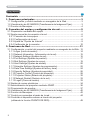 2
2
-
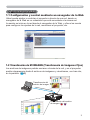 3
3
-
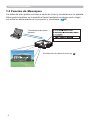 4
4
-
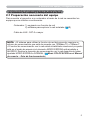 5
5
-
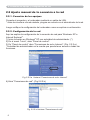 6
6
-
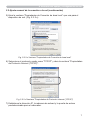 7
7
-
 8
8
-
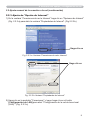 9
9
-
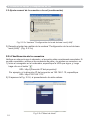 10
10
-
 11
11
-
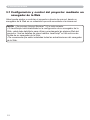 12
12
-
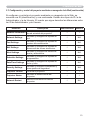 13
13
-
 14
14
-
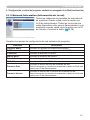 15
15
-
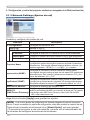 16
16
-
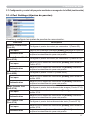 17
17
-
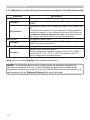 18
18
-
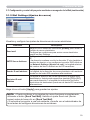 19
19
-
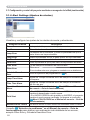 20
20
-
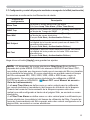 21
21
-
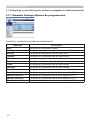 22
22
-
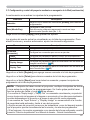 23
23
-
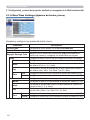 24
24
-
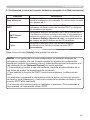 25
25
-
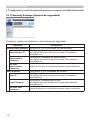 26
26
-
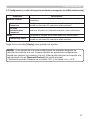 27
27
-
 28
28
-
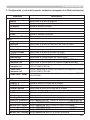 29
29
-
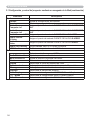 30
30
-
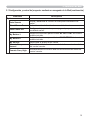 31
31
-
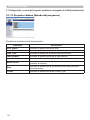 32
32
-
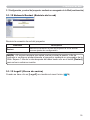 33
33
-
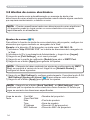 34
34
-
 35
35
-
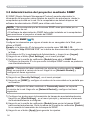 36
36
-
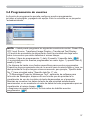 37
37
-
 38
38
-
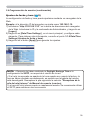 39
39
-
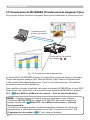 40
40
-
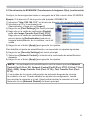 41
41
-
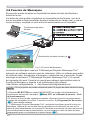 42
42
-
 43
43
-
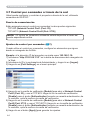 44
44
-
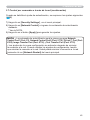 45
45
-
 46
46
-
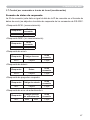 47
47
-
 48
48
-
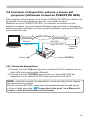 49
49
-
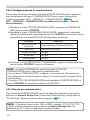 50
50
-
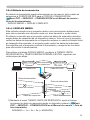 51
51
-
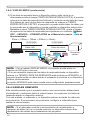 52
52